Ransomware Rollback es una función de respuesta y detección de puntos finales de Malwarebytes que corrige el daño causado a sus puntos finales de Windows por ransomware. Ransomware Rollback utiliza un proceso de restauración especial para revertir el daño causado por las amenazas. Junto con nuestro motor de eliminación de malware, la memoria caché de reversión permite al agente de endpoint restaurar archivos eliminados o cifrados por malware. Con Rollback, se crea una caché local en el punto final para almacenar los cambios en los archivos del sistema, y esta caché se usa para ayudar a revertir los cambios causados por el ransomware.
Debe habilitar el Monitoreo de actividades sospechosas para usar Ransomware Rollback. Para conocer los requisitos de uso de la reversión de ransomware, consulte Requisitos del sistema para Malwarebytes Nebula.
Para seguir los pasos de este artículo, habilite el interruptor Experiencia de nuevas políticas en la página Políticas.
Si tiene la experiencia de nuevas políticas deshabilitada, busque estas configuraciones de política consultando: Malwarebytes Nebula policy with new experience disabled.
Configuración de reversión de ransomware
Para ubicar la configuración de reversión de ransomware en su política:
- Vá para as Configurações > Políticas.
- Clique em Novo ou selecione uma política existente.
- Seleccione la pestaña Endpoint Detection and Response.
- Busque Ransomware Rollback para ver la configuración específica disponible para cada sistema operativo.
Reversión de ransomware
Ayuda a recuperarse del ransomware al restaurar archivos dañados o cifrados a partir de copias de seguridad locales. Las opciones disponibles son las siguientes:
- Reversión de ransomware: activa o desactiva la restauración de ransomware.
Ajustes avanzados
La configuración avanzada incluye funciones adicionales para la reversión de ransomware.
Las opciones de esta sección son las siguientes:
- Marco de tiempo de reversión: determina cuánto tiempo Malwarebytes almacena información en la caché. Al aumentar este tiempo, aumenta el tamaño de la caché en los puntos finales, ya que la caché almacena los cambios realizados durante el período elegido. El valor predeterminado es 48 horas.
- Cuota de espacio libre en disco de reversión: configura el porcentaje máximo de espacio libre en disco para asignar para copias de seguridad de archivos. La configuración predeterminada está establecida en 30%, pero puede ajustar entre 10 y 70%. Esta configuración se aplica a todos los puntos finales adjuntos a la política.
- Tamaño del archivo de reversión de la estación de trabajo: limita los archivos respaldados en la memoria caché según el tamaño del archivo. Los archivos que superen el tamaño máximo no se respaldan. Al aumentar el tamaño de archivo máximo, aumenta el tamaño de la caché en cada punto final y servidor.
Notas:
- Recomendamos monitorear el espacio libre en disco de los discos duros utilizados como una ubicación de respaldo alternativa para garantizar que haya suficiente espacio disponible
- Cada endpoint utiliza un máximo del 30% del espacio libre en disco para evitar problemas con el sistema operativo. Esto siempre es relativo al “espacio disponible en disco” en el disco duro. Si en algún momento el disco duro reduce su capacidad, entonces la carpeta de respaldo cambia automáticamente de tamaño para mantener el mismo porcentaje, eliminando los archivos más antiguos para acomodar el espacio.
- Debe ser un superadministrador o administrador para configurar Ransomware Rollback. Otros usuarios con acceso a las políticas pueden ver la configuración de reversión.
Utilice la reversión para corregir un punto final
La reversión de ransomware se gestiona a través de la pantalla Monitoreo de actividad sospechosa. Vaya a Actividad sospechosa.
Junto a cada amenaza potencial, puede realizar acciones inmediatas rápidamente.
En la columna Acciones, haga clic en el icono de puntos suspensivos para corregir o cerrar el incidente.
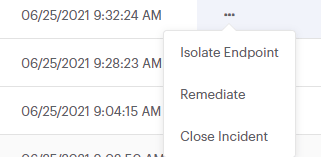
Source : Official Malwarebytes Brand
Editor by : BEST Antivirus KBS Team

